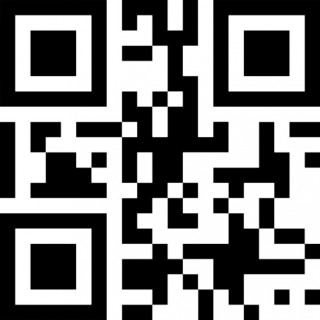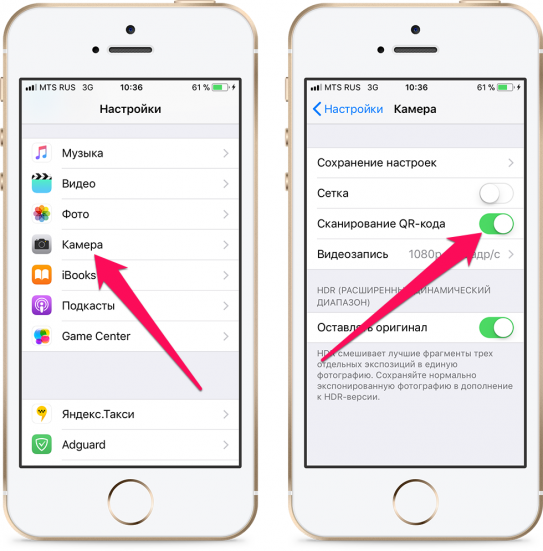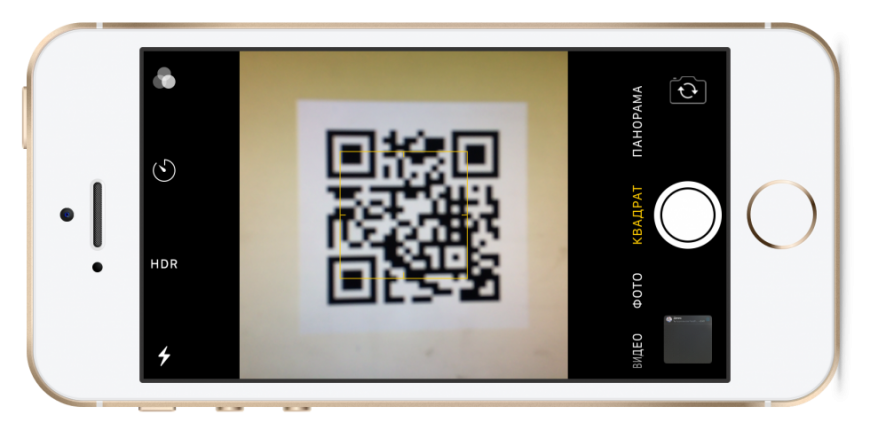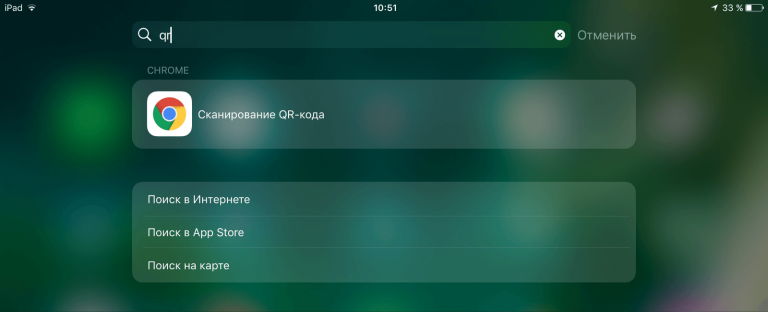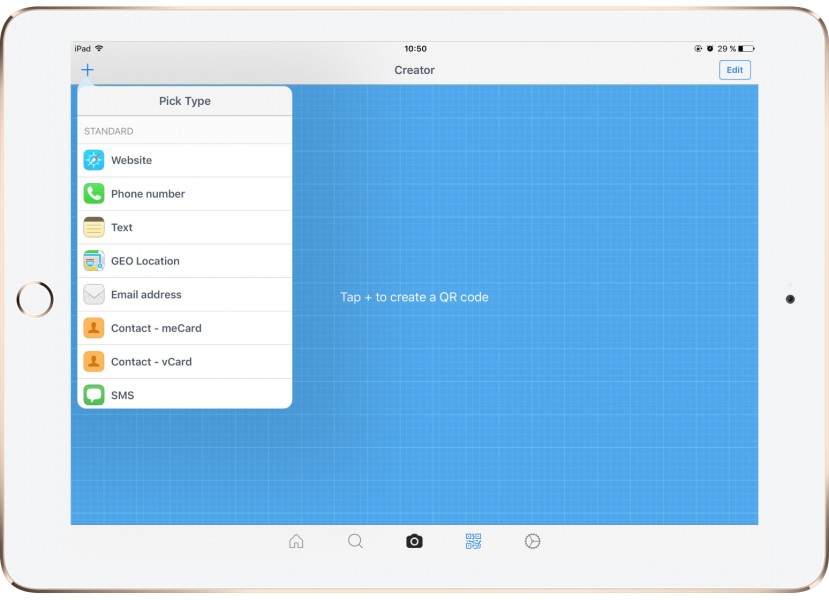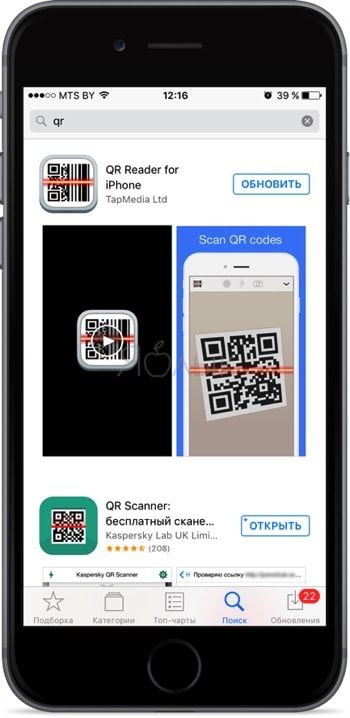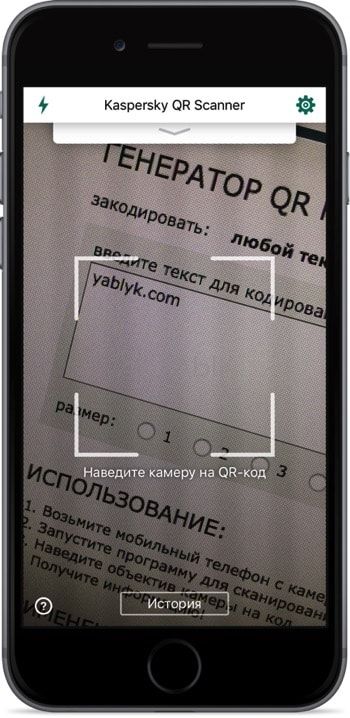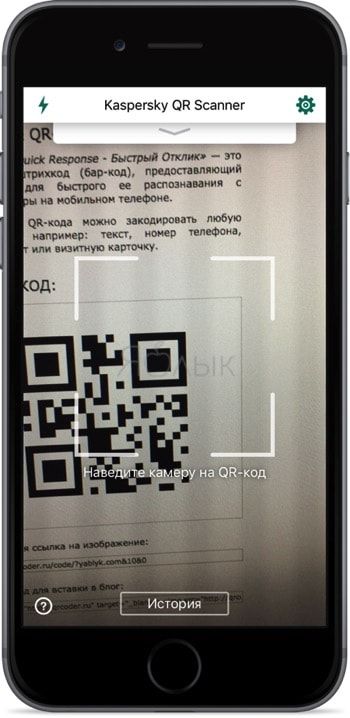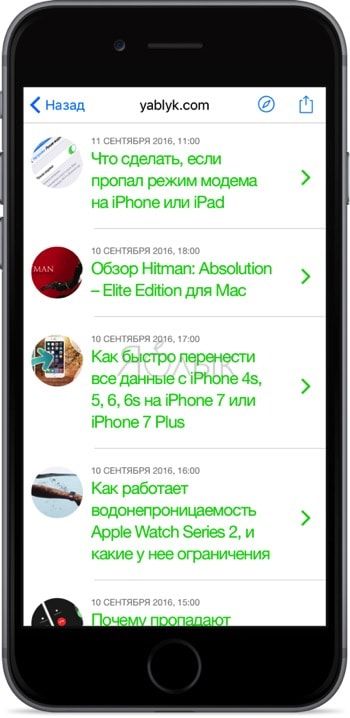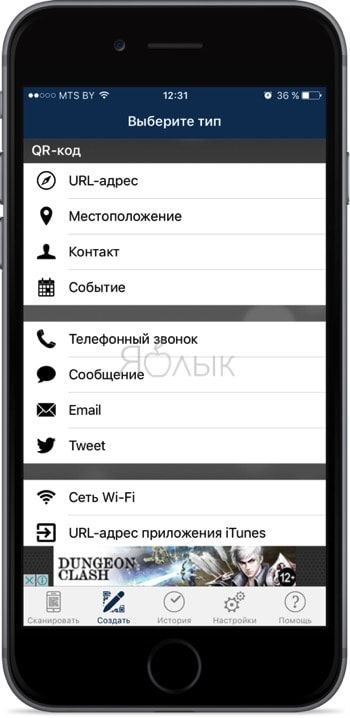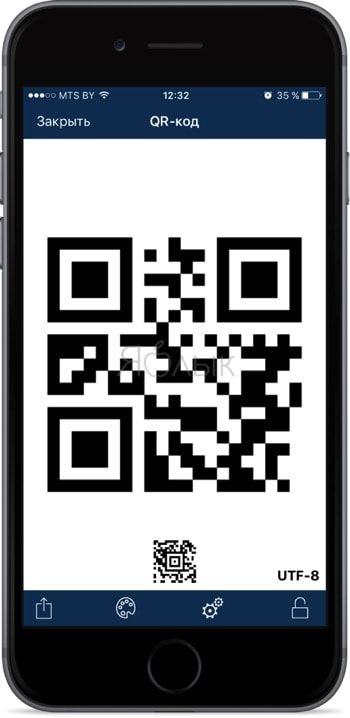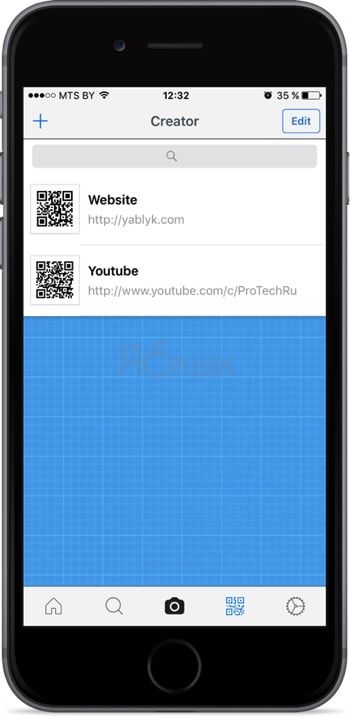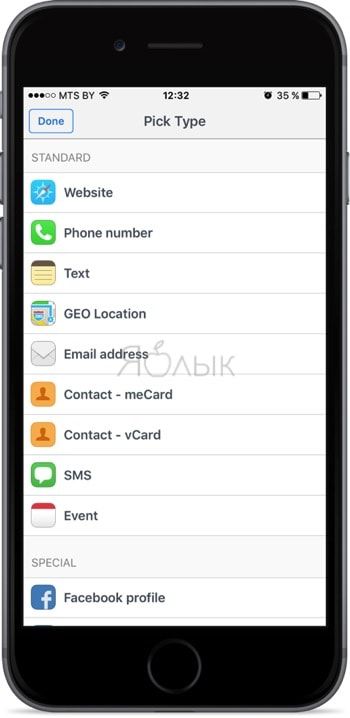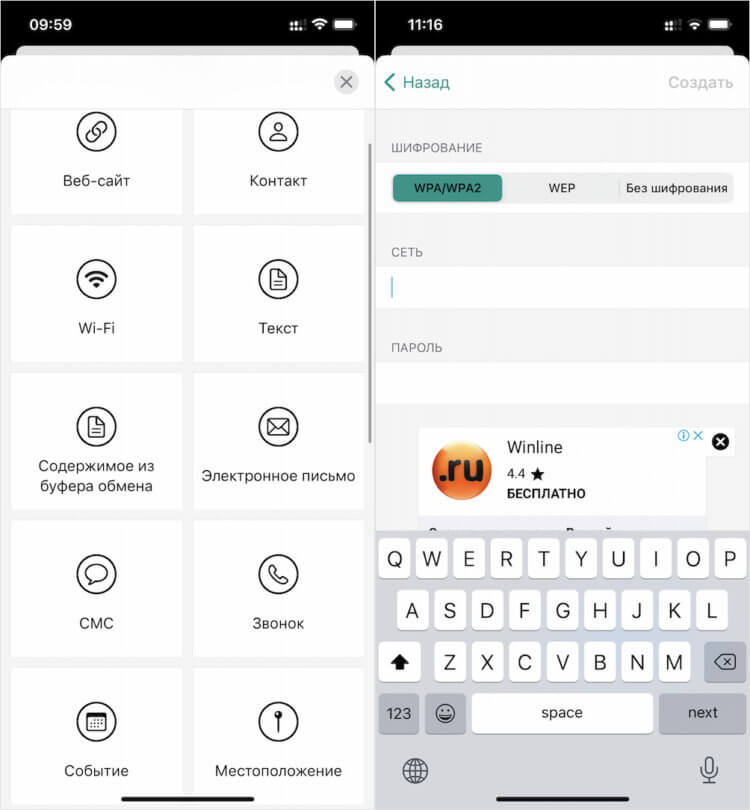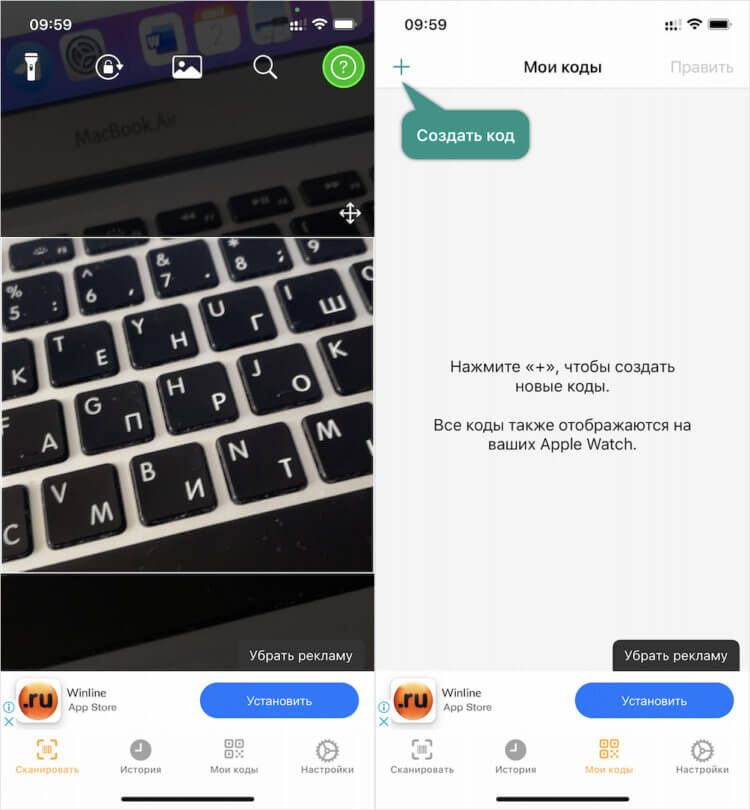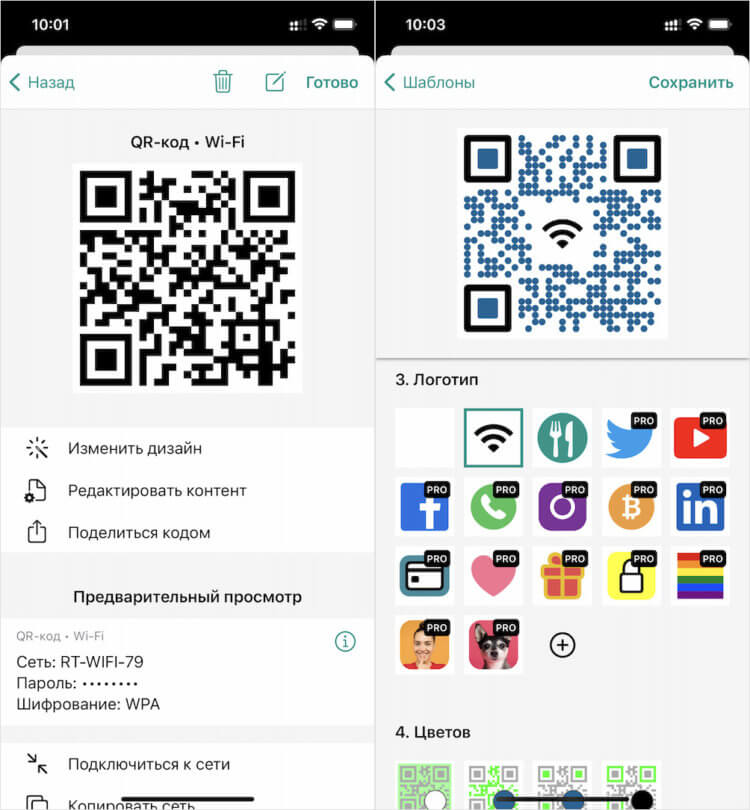- Сканирование и генерирование QR-кодов на iPhone
- Что такое QR
- Сканирование кода
- Генерирование кода
- QR-коды на iPhone и iPad: зачем нужны, как создавать (генерировать) и распознавать
- QR-что?
- Как сканировать (распознавать) QR-коды на iPhone и iPad?
- Как создавать (генерировать) QR-коды на iPhone и iPad?
- Qrafter
- QR Reader
- Как сделать QR-код на iPhone
- Как создать QR-код для Wi-Fi
- Как настроить QR-код на телефоне
Сканирование и генерирование QR-кодов на iPhone
Видите QR коды, но как пользоваться iPhone ими не знаете? Достаточно установить на смартфон сканер, который умеет не сколько считывать, но и генерировать новые коды. Приложения с подобным функционалом работают на всех моделях iPhone, у которых есть камера.
Что такое QR
Матричный код был представлен компанией из Японии Denso-Wave в 1994 году, и с тех пор активно используется для шифрования разной информации. Объем информации, который можно заложить в изображение QR, намного больше, чем данные в обычном штрих-коде с цифрами. К тому же QR можно сканировать любым устройством, на котором есть камера и специальное приложение.
Если, глядя на штрих-код, можно по цифрам определить как минимум страну-изготовитель, то QR — это язык машин. Поэтому для его обработки и интерпретации требуется телефон и софт.
Сканирование кода
Начиная с iOS 11, во встроенном приложении камеры появился QR-сканер. Чтобы его активировать, зайдите в раздел «Камера» в настройках. Переместите переключатель «Сканирование QR-кода» в положение «Включено».
Запустите камеру и убедитесь, что находитесь в режиме обычной съемки фото.
В App Store много приложений, которые сканируют QR коды, как пользоваться ими на iPhone, вы быстро разберетесь. Другое дело, что большинство программ имеют встроенную рекламу и устаревший дизайн. Это не мешает выполнять поставленную задачу по сканированию кода, но все же хочется пользоваться удобным приложением, а не странной поделкой.
Выбор приложения — дело вкуса, но несколько хороших сканеров мы все-таки посоветуем. Например, QR Scanner от Kaspersky Lab UK Limited. Чем это приложение нравится:
- Распространяется бесплатно.
- Совместимо со всеми версиями, начиная с iOS 7.
- Не напрягает рекламой.
- Запрещает переход на опасные сайты по QR-коду.
Чтобы просканировать код, достаточно запустить приложение и навести камеру на изображение QR. После непродолжительного ожидания на экране появится зашифрованная информация — чаще всего это ссылка на страницу сайта.
Если вы используете в качестве основного веб-обозревателя Chrome для iOS, то можно обойтись без стороннего приложения для расшифровки кодов — сканер QR встроен в браузер от Google. Функция появилась после очередного обновления Chrome, разработчики по какой-то причине не акцентировали на ней внимание, поэтому многие пользователи не знают об этой возможности.
Чтобы запустить сканер с рабочего стола, требуется поддержка интерфейса 3D Touch.
- Усиленно нажмите на иконку Chrome.
- Выберите запуск инструмента «Сканирование QR-кода».
- Наведите объектив камеры на изображение и дождитесь завершения сканирования.
Можно использовать другой способ запуска расширения Chrome. Вызовите Spotlight свайпом вниз и введите в поисковой строке запрос «QR».
Генерирование кода
Если вам нужно создать QR-код, зашифровав в нем нужную информацию, то можно сделать это без помощи компьютера. Есть два вариант: использовать специальные веб-сервисы или установить приложения с соответствующим функционалом на iPhone. При этом вопрос, QR коды на каком Айфоне можно создавать, не стоит — подойдет любая более или менее современная модель.
Разумеется, приложения для создания кодов умеют их считывать, так что если вам постоянно приходится взаимодействовать с QR, то такие программы решат все вопросы. Рассмотрим два примера: Qrafter и QR Reader.
Чтобы сформировать код в Qrafter, перейдите на вкладку «Создать» и выберите тип информации, которую собираетесь зашифровать — ссылка, контакт, местоположение, сообщение, Wi-Fi и т. д. В Qrafter можно создавать также обычные штрих-коды. Приложение локализовано на русский язык, а из недостатков можно отметить разве что постоянно появляющуюся рекламу. Если баннер внизу раздражает не так сильно, то периодически закрывающее весь экран окно способно вывести из себя.
Если не хотите сталкиваться с большим количеством рекламы, выбирайте приложение QR Reader. Эта программа предлагает больше типов кодов и профилей популярных соцсетей, а реклама здесь демонстрируется в заметно меньшем количестве. Чтобы создать код, откройте вкладку «Creator» и нажмите на плюсик в левом углу. Выберите тип кода, введите информацию и нажмите «Create». Полученное изображение можно быстро отправить, сохранить или распечатать.
Единственный недостаток приложения — отсутствие русскоязычной локализации. Однако интерфейс реализован с предельной простотой, поэтому разобраться с ним можно без знания английского языка.
Источник
QR-коды на iPhone и iPad: зачем нужны, как создавать (генерировать) и распознавать
Сейчас изображения с чёрными квадратиками можно встретить практически повсюду: начиная от наклеек на этикетках товаров и заканчивая гигантскими баннерами в центре мегаполисов. В этом материале мы кратко и информативно расскажем о том, что же такое QR-коды, как их создавать и считывать прямо с iPhone или iPad.
QR-что?
Матричный код с непонятными квадратиками впервые был разработан и представлен японской компанией Denso-Wave ещё в далёком 1994 году. QR-код постепенно приходит на смену обычному штрих-коду ввиду того, что объём информации который можно зашифровать в изображении намного больше, да и сканирующее оборудование (к которому относится даже любой смартфон) распознаёт его очень быстро.
Как сканировать (распознавать) QR-коды на iPhone и iPad?
Грубо говоря, QR-код является чисто языком машин. Если взять тот же штрих-код, то при помощи цифр под ним можно как минимум определить страну изготовитель не прибегая к вспомогательным девайсам (разумеется если вы знаете численное значение хотя бы нескольких стран). С классическим QR-кодом такое не прокатит, так что пора устанавливать специальное приложение.
В App Store приложений для сканирования QR-кодов очень много. Но большинство из них имеют встроенную рекламу, устаревший интерфейс (расслабившиеся разработчики до сих пор не произвели редизайн с момента релиза iOS 6, но таким приложениям находиться в App Store осталось недолго) или излишнюю функциональность.
Выбор приложения — дело вкуса каждого. Автор этого материала предпочитает пользоваться продуктом лаборатории Касперского — QR Scanner: бесплатный сканер QR-кодов по нескольким причинам:
- бесплатность;
- высокая скорость работы;
- имеется версия для iPad;
- совместимость со всеми версиями ПО начиная с iOS 7;
- современный приятный интерфейс;
- практически полное отсутствие рекламы (потянув за крохотный язычок программа предложит установить блокиратор баннеров, но это совсем не напрягает, в отличие от активной рекламы в других приложениях);
- русская локализация;
- блокирует переход на опасные сайты.
Ещё несколько бесплатных вариантов будут в следующей главе.
Как создавать (генерировать) QR-коды на iPhone и iPad?
Если вы хотите создать QR-код, то для этого не обязательно наличие компьютера. Приложений для этой цели в App Store также много, но, пожалуй, самыми популярными и бесплатными являются Qrafter и QR Reader (разумеется они также умеют сканировать соответствующие коды). И в первой, и во второй программе есть свои достоинства и недостатки.
Qrafter
Для того, чтобы создать QR-код в Qrafter просто перейдите на вкладку «Создать» и выберите тип кода: URL-адрес, контакт, событие, сообщение и так далее. Затем добавьте содержание и сохраните или отправьте полученное изображение.
Qrafter умеет создавать не только QR-коды, но и различные виды штрих-кодов, а также имеет русскую локализацию и сохраняет всю историю. А ещё тут можно настроить цветовую палитру квадратиков и фона.
Из недостатков — рекламный баннер в нижней части и частенько появляющаяся пропоганда различных продуктов на весь дисплей. Отключается эта ересь только за деньги.
QR Reader
Конкурирующий продукт умеет создавать больше типов QR-кодов и имеет лучшую социальную ориентированность (большое количество профилей популярных социальных сетей). Интерфейс QR Reader более приятный, а реклама не столь надоедлива и демонстрируется в куда меньших количествах.
Для создания кода перейдите на вкладку «Creator», затем кликните по плюсику в левом верхнем углу. Выберите тип кода, введите данные и нажмите «Create». Как и в случае с Qrafter, полученное изображение с QR-кодом легко расшаривается удобными средствами.
Главный недостаток приложения — отсутствие русской локализации. Правда разобраться с интерфейсом QR Reader не составит никакого труда даже людям далёким от английского.
Источник
Как сделать QR-код на iPhone
QR-коды окружают нас повсюду. С их помощью можно расплатиться по чеку, оставить на чай официанту и даже подтвердить свою личность, пройдя через особую процедуру верификации. Просто наводишь камеру своего смартфона на QR-код, выбираешь нужное действие и подтверждаешь его выполнение при помощи биометрии. В общем, ничего сложного. Но ведь всем наверняка приходила в голову мысль сделать свой собственный QR-код. Что ж, нет проблем. Ведь это намного проще, чем кажется на первый взгляд.
Оказывается, свои QR-коды можно сделать прямо на iPhone
Причины создать свой QR-код могут быть самыми разными. Вы можете сделать так, чтобы он вёл на конкретную страницу в интернете, активировал звонок или просто позволял подключиться к домашней сети Wi-Fi вашим гостям. Кстати говоря, о том, как сделать QR-код для подключения к Wi-Fi, в который вшит логин и пароль вашего маршрутизатора, я уже рассказывал. Но там можно было обойтись без участия смартфона. Сегодня же я расскажу про способ создания QR-кодов на iPhone для самых разных жизненных ситуаций.
Как создать QR-код для Wi-Fi
Всего доступно создание QR-кодов для 10 жизненных ситуаций
На мой взгляд, проще всего сделать свой QR-код можно с помощью приложения QRbot (скачать). Оно позволяет создавать коды практически не любой случай:
- Ссылка на веб-сайт
- Визитная карточка
- Сеть Wi-Fi
- Текст
- Содержимое буфера обмена
- Электронное письмо
- SMS-сообщение
- Звонок
- Событие
- Местоположение
Просто выбираете нужный сценарий, привязываете к нему QR-код, наполняете содержимым, и пересылаете человеку, с которым хотите поделиться информацией, вписанной в код. В общем, ничего сложного.
Я буду показывать, как создавать QR-код, на примере сети Wi-Fi:
- Запустите приложение QRbot у себя на iPhone;
- Откройте вкладку «Мои коды» внизу экрана;
Создание QR-кода происходит очень быстро
- Пропишите название Wi-Fi-сети и введите пароль;
- Нажмите «Создать» и вы получите карточку QR-кода.
Карточка представляет собой страницу редактирования, где вам уже доступен QR-код, и небольшой набор инструментов, позволяющих либо внести в него изменения, либо поделиться им или изъять из него какие-то данные. Тут можно скопировать название сети, пароль от маршрутизатора, отправить сам QR-код кому-то из пользователей, с которыми вы хотите поделиться ей, а также сразу подключиться к маршрутизатору.
Как настроить QR-код на телефоне
В редакторе вы можете настроить свой QR-код так, как хотите
Но самое интересное, пожалуй, — это функция настройки дизайна. QRbot позволяет изменить внешний вид QR-кода. Здесь есть несколько шаблонов в разных цветах и с разными иконками, указывающими на предназначение кода. Если это сеть Wi-Fi, вы можете выбрать значок Wi-Fi, если это ссылка на видео на YouTube, можно выбрать пиктограмму YouTube и так далее.
Однако каждый шаблон можно настроить по своему усмотрению. Например, тут есть возможность изменить рисунок, который формирует QR-код. Вы можете сделать пикселизацию более плотной, а можете – более редкой, можете изменить форму графических элементов на коде, а можете выбрать любой другой логотип из меню доступных. Ну, и, конечно, приложение предусматривает возможность изменения цветовой заливки QR-кода.
Как изменится Face ID в iPhone 13: новые функции, состав деталей и чертежи
Все QR-коды, которые вы создаёте, сохраняются в разделе «Мои коды». Они располагаются по порядку в зависимости от даты создания. Отсюда вы можете перейти к каждому из них, поделиться и при необходимости внести в него какие-то коррективы. В общем, всё очень продуманно и удобно. Правда, нужно помнить, что некоторые изменения позволено вносить только пользователям платной версии приложения, которая стоит 649 рублей.
Ну, а в качестве вспомогательной функции приложение предлагает возможность считывания не только QR-, но и штрих-кодов. Просто наводите видоискатель на штрих-код на товаре, и приложение выдаёт вам информацию о нём или его производителе, в зависимости от того, какая информация туда зашита. Штатный сканер QR-кодов, встроенный в iOS, так не умеет. Поэтому чисто для штрих-кодов QRbot можно и сохранить.
Источник